Utilizzando il modulo di firma PKI, un utente può far firmare un documento utilizzando la piattaforma di firma PKI.
La firma elettronica del documento inizia con l'invio del documento via e-mail:

A questo punto si aprirà un pannello in MS Word, dove verranno preparati i dati di firma e si potrà avviare la firma.
I dati di firma.
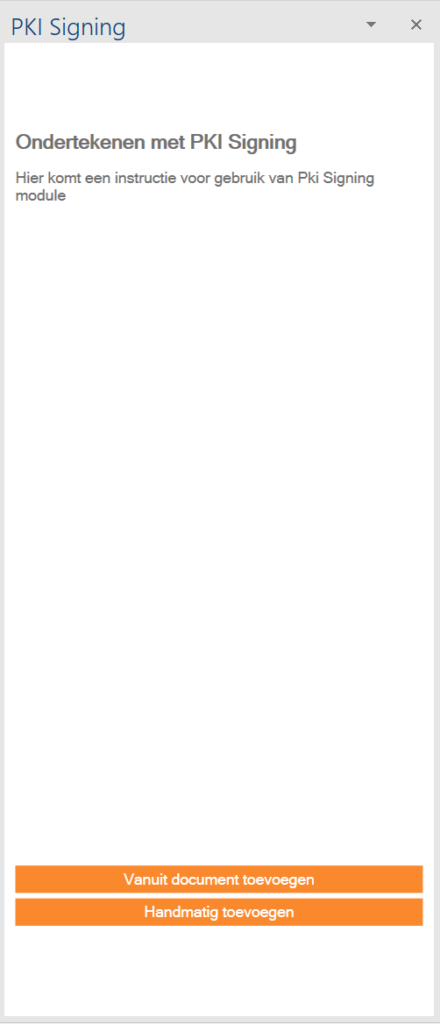
I firmatari sono necessari per firmare un documento. Questi firmatari possono essere già presenti nei dati dStyle memorizzati nel documento. All'apertura del pannello, questi dati vengono scansionati e, per quanto possibile, preparati per l'utente.
Se non si trovano dati già pronti, si apre il pannello, come mostrato nell'immagine.
L'utente può quindi aggiungere manualmente nuovi firmatari o cercare i dati personali nel documento da aggiungere come firmatari.
Se il documento non è un documento dStyle, cioè non è stato creato con la nuova funzione e non è stato creato con un modello dStyle, non saranno presenti dati personali nel documento.
Per la firma PKI, devono essere presenti i seguenti dati:
Il nome del firmatario. Si tratta del nome, del cognome o di entrambi.
Indirizzo e-mail del firmatario. Quando si inserisce un indirizzo e-mail, viene controllata la forma dell'indirizzo, ma non viene verificato che l'indirizzo esista realmente. Compilare questo campo con attenzione.
È richiesto anche il numero di cellulare. Quando si firma il documento, viene utilizzata la cosiddetta "autenticazione a due fattori". Ciò significa che il firmatario riceve un codice sul suo cellulare e deve inserirlo durante il processo di firma per verificare che l'indirizzo e-mail e il numero di cellulare siano compatibili. Al posto del numero di cellulare può essere utilizzato anche un numero di telefono fisso, ma questo è generalmente considerato indesiderabile, in quanto i numeri di telefono fissi sono spesso condivisi da più persone.
Infine, è necessario inserire una data di firma finale, o data di scadenza.
I dati personali di cui sopra vengono inseriti in una finestra di dialogo. La finestra di dialogo può essere chiusa con OK solo se sono stati inseriti i dati obbligatori. Inoltre, la data di scadenza deve essere futura:

Tutte le persone elencate come firmatari appaiono nel pannello Firma PKI. Se i dati non sono corretti o completi, saranno indicati nell'elenco. I dati di tutti i firmatari possono sempre essere modificati con il pulsante Modifica o cancellati con il pulsante Elimina:
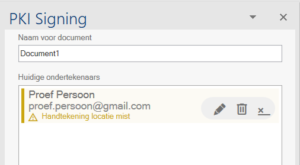
Nell'esempio precedente, dt deve ancora essere aggiunto il luogo della firma. Questa operazione è necessaria per tutte le persone che non sono state aggiunte automaticamente all'avvio del modulo.
L'aggiunta della posizione della firma avviene al momento della pressione del pulsante. La posizione è quella in cui l'utente si trova attualmente nel documento. Nel testo appare un controllo di contenuto con il testo "posizione della firma":
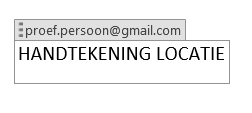
Il processo di firma
Il processo di firma viene avviato premendo il pulsante di avvio. Questo pulsante diventa attivo solo se c'è almeno un firmatario, se tutti i firmatari sono inseriti correttamente e se tutti i firmatari hanno una posizione di firma nel documento.
Dopo l'avvio, viene eseguita l'autenticazione con la piattaforma PKI Signing. Questa operazione sarà il più possibile automatizzata. Ciò consente all'utente di autorizzare il modulo la prima volta a inviare anche richieste di firma future (dallo stesso PC e dallo stesso utente) senza dover eseguire ogni volta l'autenticazione completa.
Il processo di autenticazione e autorizzazione avviene in una finestra separata, sotto il controllo della piattaforma PKI Signing.
Il processo di firma può comunque fallire in varie condizioni. L'utente viene avvisato in una finestra di messaggio. Le condizioni includono:
- Diversi firmatari hanno lo stesso indirizzo e-mail.
- Il processo di autenticazione non riesce.
- L'utente non dà l'autorizzazione.
Se il processo di firma è stato avviato correttamente, l'utente lo vedrà in una finestra di messaggio. L'ulteriore processo di firma è ora nelle mani della piattaforma PKI Signing. Invia e-mail ai firmatari e notifica all'utente sul suo account PKI il completamento del processo di firma.